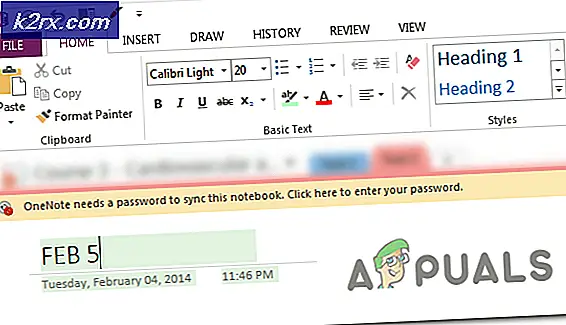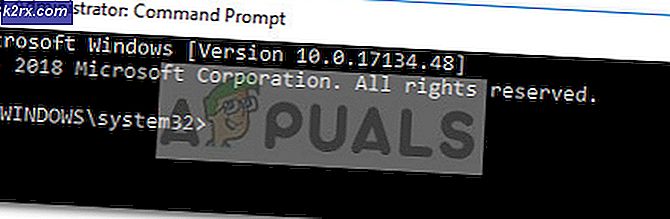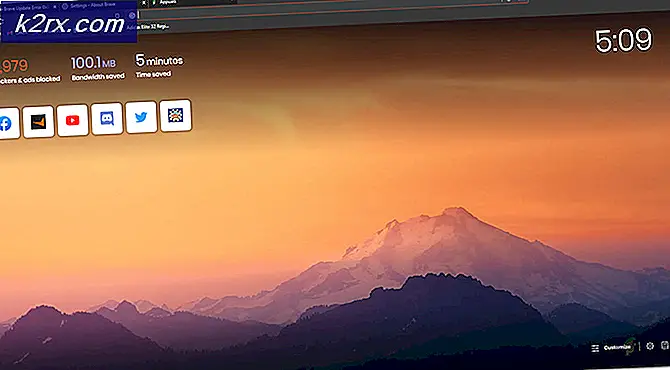จะแก้ไขข้อผิดพลาด "ไฟร์วอลล์บล็อก Quickbooks" ได้อย่างไร
Quickbooks เป็นซอฟต์แวร์บัญชีที่ได้รับการพัฒนาและจัดจำหน่ายโดย Intuit แอพพลิเคชั่นที่พัฒนาโดย บริษัท มีเป้าหมายสำหรับธุรกิจขนาดเล็กและขนาดกลางและให้บริการแอพพลิเคชั่นการบัญชีในสถานที่เช่นกัน อย่างไรก็ตามผู้ใช้จำนวนมากได้รับข้อผิดพลาด“ ไฟร์วอลล์กำลังบล็อก Quickbooks” ขณะพยายามใช้แอปพลิเคชัน
อะไรเป็นสาเหตุของข้อผิดพลาด“ ไฟร์วอลล์กำลังบล็อก QuickBooks”
หลังจากได้รับรายงานจำนวนมากจากผู้ใช้หลายคนเราจึงตัดสินใจที่จะตรวจสอบปัญหาและคิดหาวิธีแก้ไขอย่างสมบูรณ์ นอกจากนี้เราได้ตรวจสอบสาเหตุที่ทำให้เกิดและระบุไว้ดังต่อไปนี้
เมื่อคุณมีความเข้าใจพื้นฐานเกี่ยวกับธรรมชาติของปัญหาแล้ว เราจะดำเนินการแก้ไขต่อไป ตรวจสอบให้แน่ใจว่าได้ดำเนินการเหล่านี้ในลำดับเฉพาะที่แสดงเพื่อหลีกเลี่ยงความขัดแย้ง
โซลูชันที่ 1: การกำหนดค่าพอร์ตไฟร์วอลล์
ต้องกำหนดค่าพอร์ตไฟร์วอลล์เพื่อให้แอปพลิเคชันเข้าถึงอินเทอร์เน็ตได้ คุณสามารถกำหนดค่าพอร์ตเหล่านี้โดยอัตโนมัติโดยดาวน์โหลดและเรียกใช้แอปพลิเคชันนี้ หากคุณไม่ต้องการดำเนินการโดยอัตโนมัติด้วยเหตุผลบางประการให้ทำตามขั้นตอนด้านล่างนี้
- เปิด "QuickBooks ฐานข้อมูล เซิร์ฟเวอร์ ผู้จัดการ” และคลิกที่ปุ่ม“ท่าเรือ ตรวจสอบ"แท็บ
- หมายเหตุ “หมายเลขพอร์ต” ที่ระบุไว้สำหรับแอปพลิเคชันของคุณ
- กด“Windows” + “ผม” เพื่อเปิดการตั้งค่าและคลิกที่ “อัปเดต & ความปลอดภัย”.
- เลือกปุ่ม“Windows ความปลอดภัย” จากบานหน้าต่างด้านซ้ายและคลิกที่“ไฟร์วอลล์ และเครือข่าย ความปลอดภัย” ตัวเลือก
- เลือกปุ่ม“ขั้นสูง การตั้งค่า” จากรายการ
- หน้าต่างใหม่จะเปิดขึ้นคลิกที่ "ขาเข้า กฎ” และเลือก“ใหม่ กฎ“.
- เลือก“ท่าเรือ” แล้วคลิกที่ "ต่อไป".
- คลิกที่ "TCP” และเลือก“ระบุท้องถิ่น พอร์ต” ตัวเลือก
- หมายเลขพอร์ตที่แตกต่างกันขึ้นอยู่กับเวอร์ชันที่คุณใช้
สำหรับ QuickBooks Server Manager 2019 ให้ป้อน:8019,“ หมายเลขพอร์ตที่เราระบุไว้ในขั้นตอนที่ 2”
สำหรับ QuickBooks Server Manager 2018 ให้ป้อน: 8019, 56728, 55378-55382
สำหรับ QuickBooks Server Manager 2017 ให้ป้อน:8019, 56727, 55373-55377
สำหรับ QuickBooks Server Manager 2016 ให้ป้อน: 8019, 56726, 55368-55372 - คลิกที่ "ต่อไป” และเลือก“อนุญาต ที่ การเชื่อมต่อ“.
- เลือก“ต่อไป” และตรวจสอบให้แน่ใจทั้งหมด สาม มีการตรวจสอบตัวเลือก
- อีกครั้งคลิกที่“ต่อไป” และเขียน“ชื่อ” สำหรับกฎใหม่
- เลือก“ต่อไป” หลังจากเขียนชื่อแล้วคลิกที่“เสร็จสิ้น“.
- ทำซ้ำขั้นตอนข้างต้นสำหรับ“ขาออก กฎ” และตรวจสอบว่าปัญหายังคงมีอยู่หรือไม่
โซลูชันที่ 2: การเพิ่มข้อยกเว้นไฟร์วอลล์
สิ่งสำคัญคือโปรแกรม QuickBooks ยังมีข้อยกเว้นในไฟร์วอลล์เนื่องจากบางครั้งไฟร์วอลล์ของ Windows สามารถบล็อกแอปพลิเคชันทั้งหมดได้แม้ว่าพอร์ตจะเปิด ดังนั้นในขั้นตอนนี้เราจะเพิ่มโปรแกรม QuickBooks เป็นข้อยกเว้นสำหรับไฟร์วอลล์ สำหรับการที่:
- กด“Windows” + “ผม” เพื่อเปิดการตั้งค่าและคลิกที่ “อัปเดต & ความปลอดภัย“.
- เลือกปุ่ม“Windows ความปลอดภัย” จากบานหน้าต่างด้านซ้ายและคลิกที่“ไฟร์วอลล์และความปลอดภัยของเครือข่าย” ตัวเลือก
- เลือก “ขั้นสูง การตั้งค่า” จากรายการ
- หน้าต่างใหม่จะเปิดขึ้นคลิกที่ "ขาเข้า กฎ” และเลือก“ใหม่ กฎ“.
- คลิกที่ "โปรแกรม” และเลือก“ต่อไป“.
- ตรวจสอบ“นี้ โปรแกรม เส้นทาง” และคลิกที่“เรียกดู“.
- เลือกเส้นทางที่ QuickBooks ติดตั้งโปรแกรมแล้ว
- คลิกที่ "ต่อไป” หลังจากเลือกเส้นทางแล้วเลือก“อนุญาต ที่ การเชื่อมต่อ” ตัวเลือก
- ตรวจสอบทั้งหมด“สาม” และคลิกที่“ต่อไป“.
- พิมพ์ชื่อกฎและคลิกที่“เสร็จสิ้น“.
- ทำซ้ำขั้นตอนเดียวกันสำหรับ "ขาออก กฎ” และ ตรวจสอบ เพื่อดูว่าปัญหายังคงมีอยู่หรือไม่